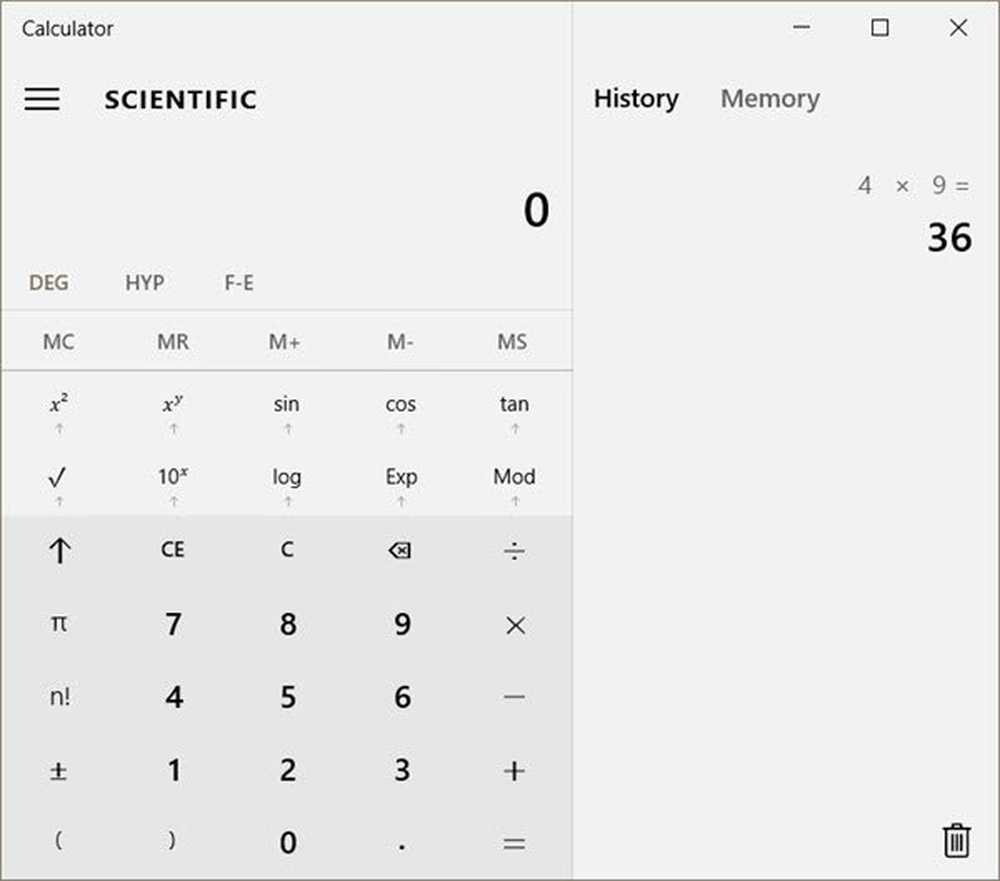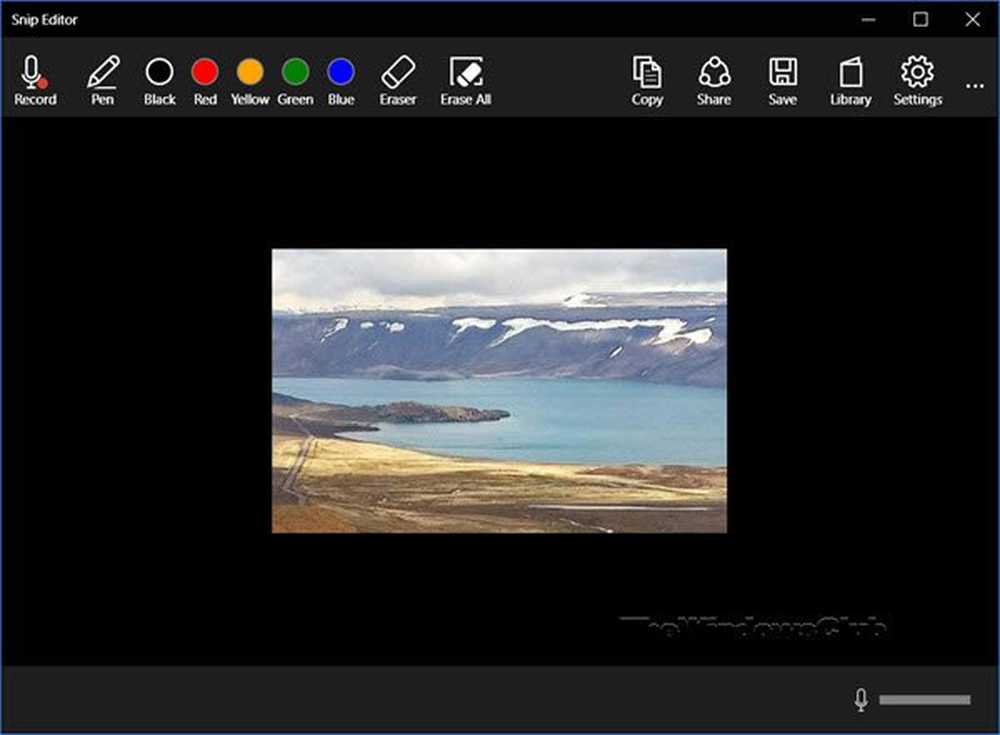Så här använder du de nya multi-touch-gestagen i Windows 10 Creators Update

Så om du är på marknaden för en ny anteckningsbok eller 2 i 1, se till att du har en Microsoft-stödd Precision Touchpad. Uppdateringen av Windows 10-skaparen innehåller ett antal förbättringar som användare kan se fram emot när man använder pekplattan. Lyckligtvis har jag en stödd enhet, så jag bestämde mig för att kolla in dem och se vad som är nytt.
Använda de nya Precision Touchpad-gestagen i Windows 10 Creators Update
Du hittar de nya pekskärmsalternativen i Start> Inställningar> Enheter> Pekplatta. (Den föregående inställningen för mus och pekplatta har delats upp i två separata kategorier.) Inte alla användare kommer att se inställningarna för Precision Touchpad. Min HP Elitebook, till exempel, har ingen av de nya gesterna eller anpassningen, men det är livet jag antar.
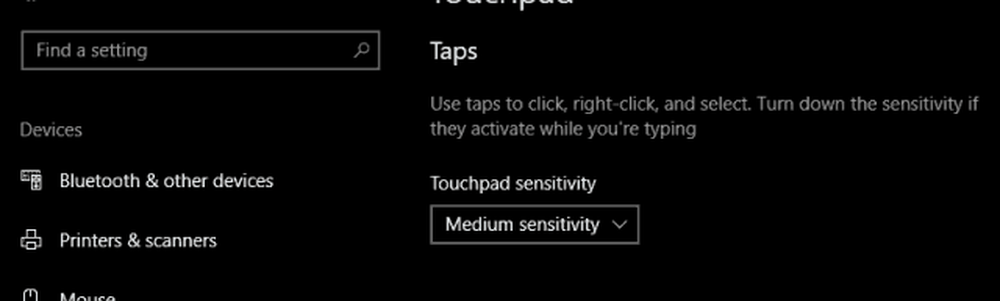
Min Surface Pro 3, å andra sidan, är fylld med nya alternativ.
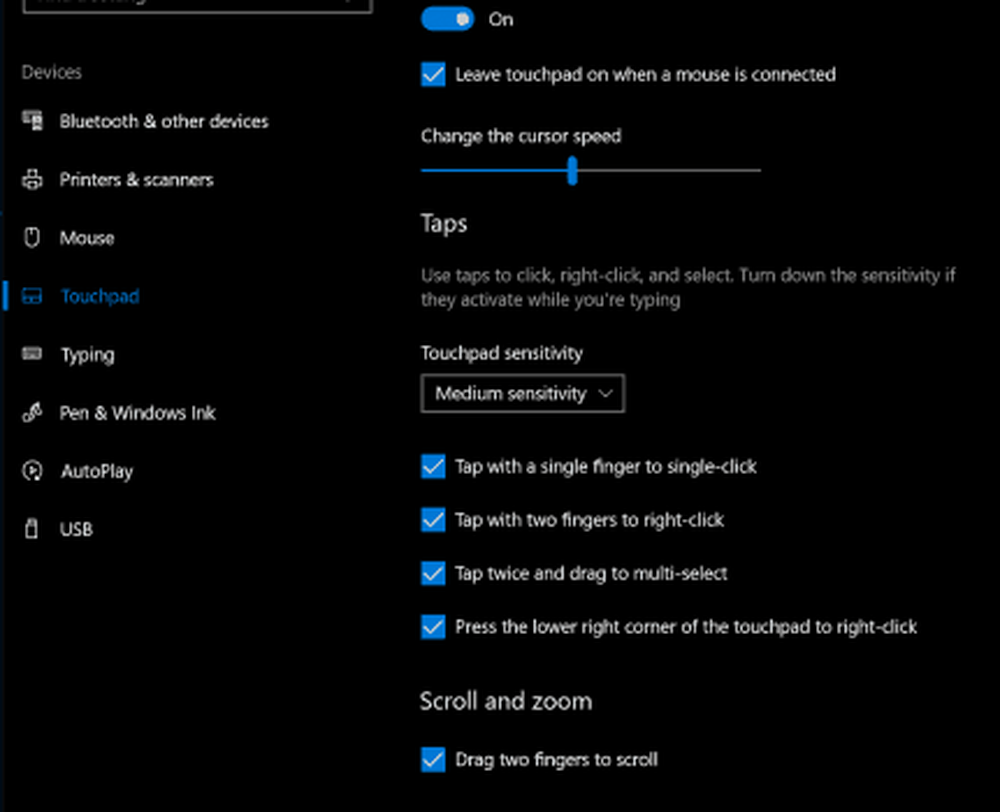
När den används på en enhet som Surface Pro 3 kan du inaktivera pekplattan på skärmen Inställningar. Funktioner som detta är normalt tillgängliga på hårdvaran med hjälp av ett kommandoknapp, men nu kan du inaktivera det i operativsystemet. Det här är bra om du föredrar att använda en extern mus med enheten, så att du undviker oavsiktliga klick och val medan du skriver. För att inaktivera pekplattan, avmarkera kryssrutan "Lämna pekplattan när musen är ansluten".
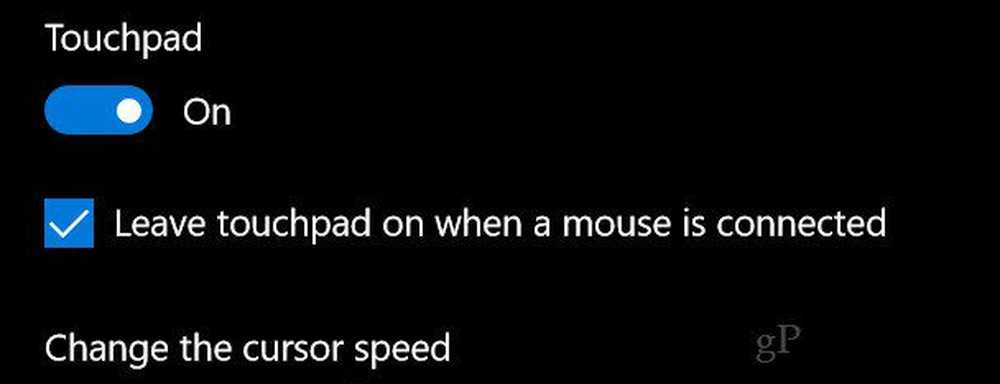
Microsoft Precision Touchpad kranar
I Windows 10 kan du också styra känsligheten och beteendet på pekplattan under avsnittet Kranar. Här är en lista över vad du kan göra med din precision pekplatta.
- Knacka med ett enda finger till ett enkelt klick
- Tryck med två fingrar för att högerklicka
- Tryck två gånger och dra till multivälj - den här gesten har ingen mening för mig och jag kunde inte få det till jobbet med att välja ikoner eller text
- Tryck på det nedre högra hörnet på pekplattan för att högerklicka
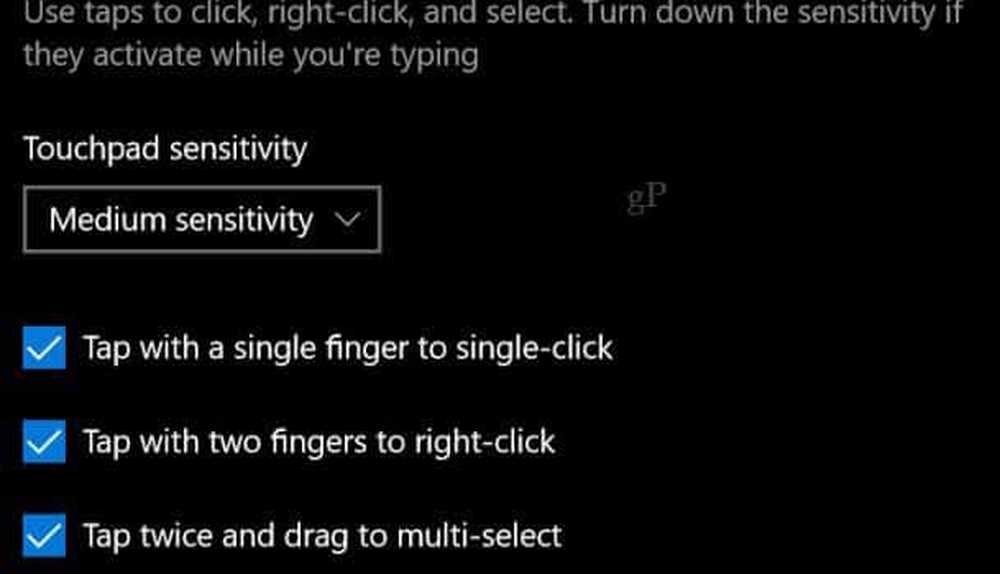
Precisions pekskärmroll och zoomalternativ
Ytterligare gestkontroller är också tillgängliga för tvåfingers rullning och nypa för att zooma.
Du kan ändra rullningsriktningen om du vill efterlikna standardbeteendet på Mac-datorer. För några år sedan, Apple-enheter för att vända rullningsriktningen på dess spårplattor för att göra den mer lik den bläddrande gesten du använder på en pekskärm. Du kan göra samma sak med en Microsoft Precision Touchpad.
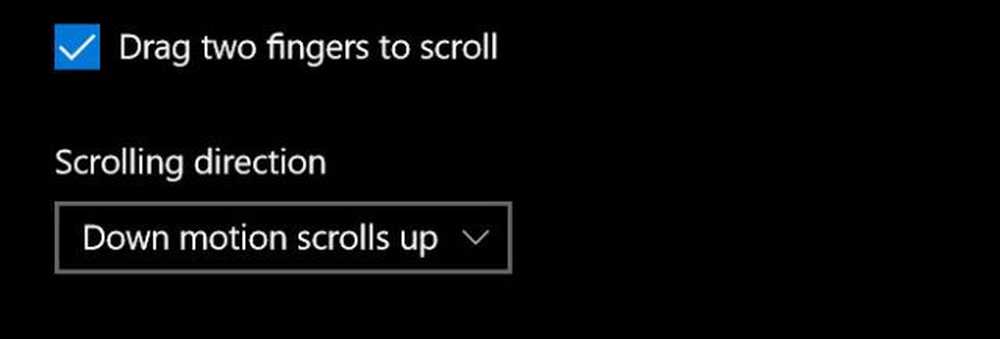
Skapare Uppdatering - Trefingers gester och kranar
Bläddra vidare och du hittar ännu fler alternativ som är unika för skaparnas uppdatering. Nya rörelser med multi-finger-rörelse ger produktiv fönsterhantering och förbättrade multitaskingsbeteenden. På samma sätt som en MacBooks pekplatta, läggs detta till en viss komplexitet; du får maximal körsträcka ut ur dessa gester om du tar dig tid att träna dem tills de är ingreppade i ditt muskelminnesmärke. Det är värt det, och jag har använt dem regelbundet eftersom de först uppträdde i förhandsgranskningsuppbyggnader av skaparnas uppdatering.
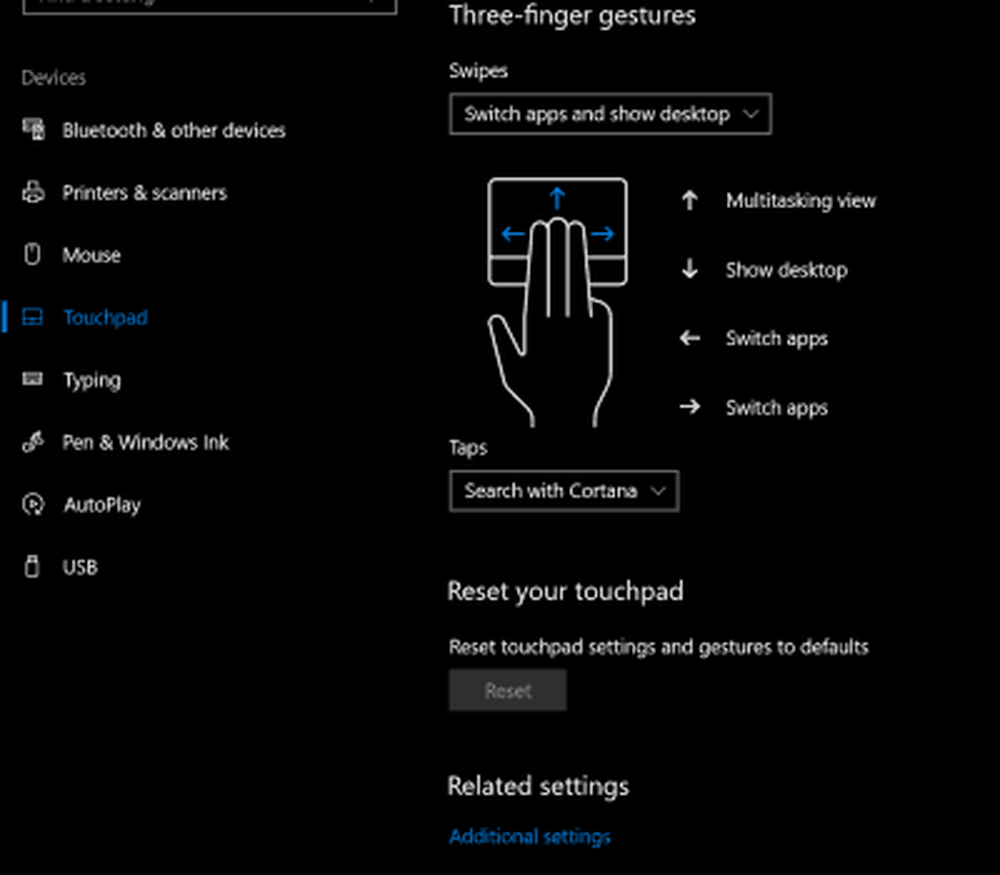
Användarna är inte heller begränsade av standardvärdena; Du kan vidare tweakera swipe-åtgärder för att svara på andra sätt, till exempel byta / visa skrivbord och appar eller ändra ljud och volym.
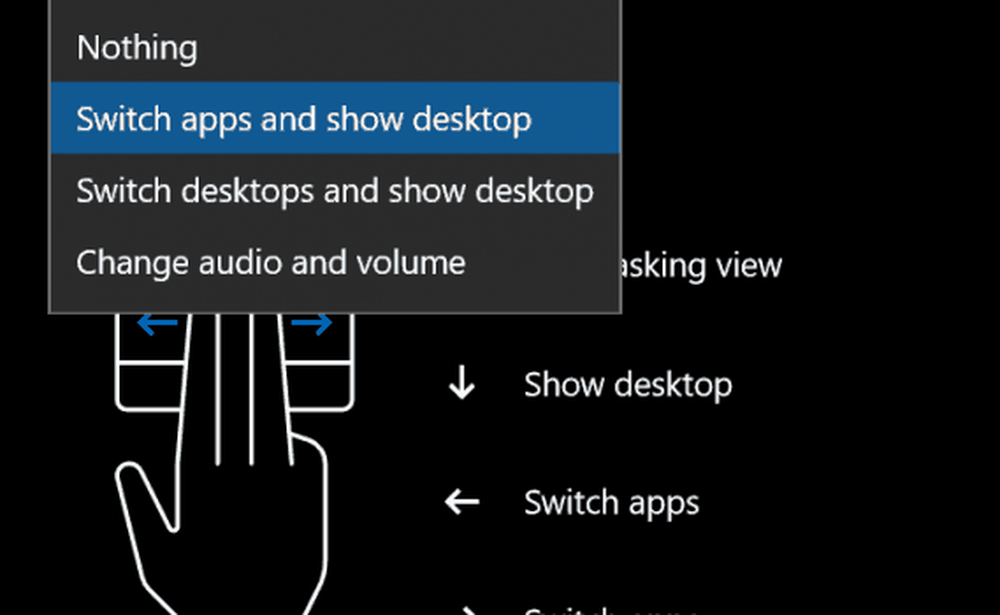
Trefingergesterna kan också användas för specifika kommandon som att starta Cortana eller Action Center eller du kan ställa in det för att fungera som en uppspelning / paus-kommando eller mellansknapp.
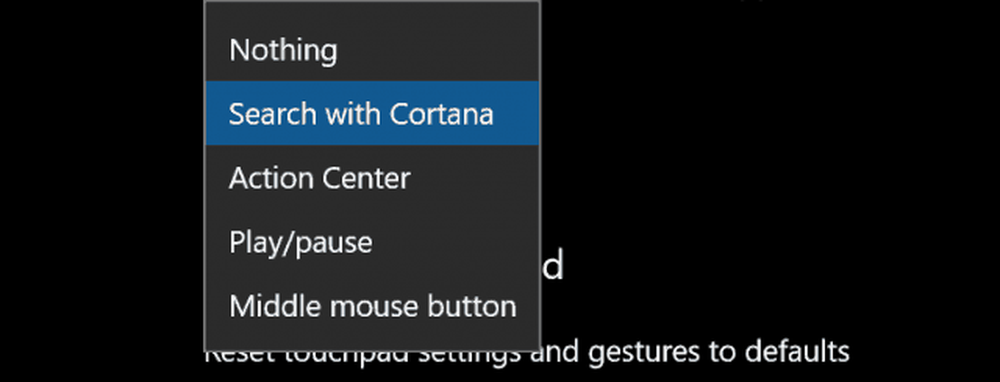
Du kan konfigurera dessa gester för andra uppgifter från Avancerad gestkonfiguration länk under Relaterade inställningar.
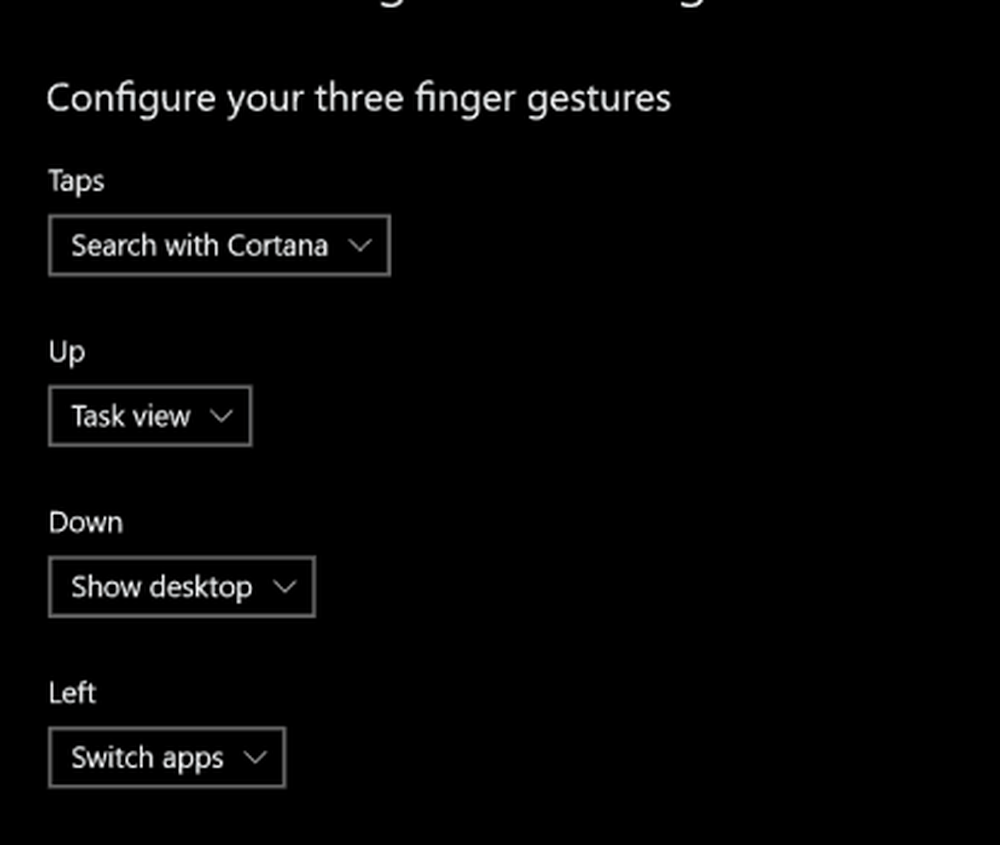
Slutsats
Så, det är en titt på de nya Touchpad-gesterna i Windows 10 Creators Update.
För användare utan Precision Touchpad kan du investera i en precisionsmus från Microsoft, vilket ger tillgång till de nya svepåtgärderna, kranarna och gesterna. En egenskap som jag inte fick prova på är den virtuella pekskärmen på skärmen, du kan använda på en pekskärmsenhet för att manipulera en bifogad skärm. Visst ett intressant tillägg för användare som använder sina enheter i Tablet-läge.
Det finns också fler inmatningsförbättringar i skaparuppdateringen. Användarna kan anpassa sina pennbeteenden ännu mer och de befintliga pekskärmens förbättringar som infördes i årsdagen uppdateras fortfarande.
Berätta för oss vad du tycker: Är dessa nya förbättringar som gör dig upphetsad att uppgradera till Creators Update?